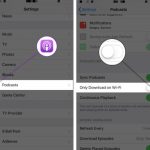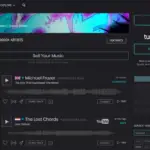Twitch es un gran nombre en el mundo de la transmisión en vivo. Twitch fue creado en 2011 y ha crecido de forma loca desde entonces. Fue comprado por Amazon por casi mil millones de dólares hace unos años y se ha convertido en el líder de la categoría sin duda.
Twitch puede parecer como si fuera sólo para los jugadores, pero ten por seguro que se ha ramificado en flujos de música, podcasts, programas de radio, Creative y In Real Life. Creativo es un género que es para artistas de todo tipo para compartir la realización de su arte. En la vida real es una categoría que incluye la transmisión de ti mismo haciendo lo que quieras en lugar de sólo transmitir juegos en vivo. Incluso puedes jugar con tu perro y dejar que tus fans sean parte de ello, si eso es lo tuyo.
El hecho de que Twitch incluya tantas cosas diferentes ahora, hace que sea un éxito para muchas audiencias diferentes. Twitch no tiene una forma integrada de guardar el contenido para su uso fuera de línea, lamentablemente. Eso no significa que no pueda hacerlo. Solo significa que no hay una función que lo haga súper fácil.
Descargando clips de Twitch
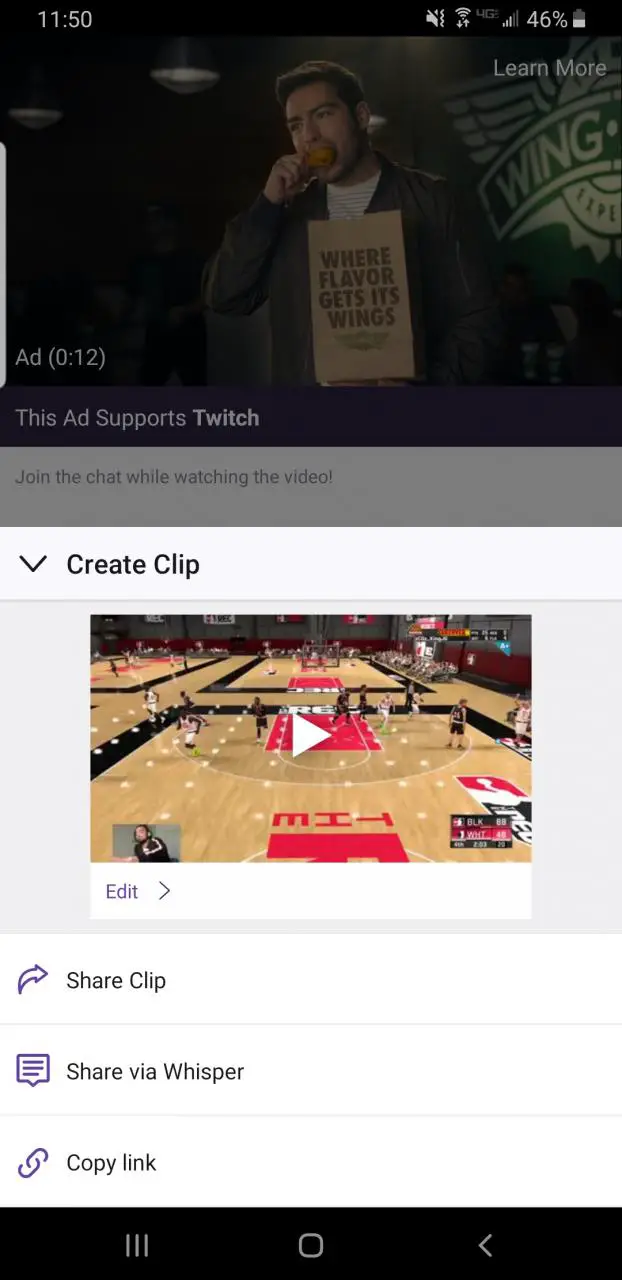
>
Si has encontrado un clip que crees que vale la pena guardar para verlo sin conexión, primero debes guardar el clip (ya sea de tu contenido o del de otra persona) en tu propia cuenta. Hacer un clip es muy fácil y puedes hacerlo con el reproductor de vídeo en Twitch.
Cuando haya guardado el clip en su cuenta, podrá guardarlo en su escritorio. La forma de no poder descargar los clips es en realidad AdBlock Plus u otro bloqueador de anuncios en tu ordenador, lo creas o no.
Este método sólo es bueno para los clips y no para los vídeos de larga duración. Eso significa que tienes que mantener la duración del vídeo por debajo de 60 segundos. Si realmente quieres matar el tiempo, puedes descargar varios clips y luego convertirlos en un video completo.
1. Haga clic con el botón derecho del ratón en el icono del bloqueador de anuncios para abrir la configuración que abrirá una pestaña dentro de su navegador
2. Necesitas encontrar Mis Filtros en las opciones avanzadas del menú
3. Necesitas crear dos filtros para dos enlaces en Twitch
4. Una vez que hayas encontrado la pestaña de Filtros Personalizados, necesitas copiar y pegar, o escribir los dos siguientes enlaces
clips.twitch.tv##.player-overlay
player.twitch.tv##.player-overlay
1. Ahora, necesitas aplicar los cambios que has hecho y cerrar la página de ajustes
2. Luego, necesitas refrescar Twitch y localizar el clip que quieres descargar
3. Esto puede ser desde tu cuenta o desde la página de las serpentinas
4. Haz clic con el botón derecho del ratón en el vídeo dentro del reproductor de vídeo y selecciona Guardar vídeo como
5. Esto descargará el video a su computadora en formato de archivo MP4, el cual puede ser usado en casi cualquier dispositivo incluyendo iPhones y Androides
6. El clip estará en su máxima resolución desde la fuente
7. Recuerda que si haces esto con videos que no se consideran clips, tendrás problemas, por lo que debes mantener la duración del video por debajo de la marca de 60 segundos como se mencionó anteriormente
Descargar los vídeos completos de Twitch
Descargar videos completos de Twitch es un poco más difícil que descargar clips y requiere el uso de una herramienta de terceros porque no hay una forma oficial de hacerlo. La herramienta que quieres usar se llama Twitch Leecher y se encuentra en Github. Leacher descarga el contenido que quieres sin depender de otras herramientas de descarga.
Sin embargo, necesitarás un PC con Windows para que esto sea posible. La razón es que la herramienta Twitch Leecher sólo es compatible con Windows. Debido a que se ofrece en Github, se puede confiar en ella en su mayor parte, pero si no confías en ella, puedes leer el código fuente para asegurarte de que no hay elementos ocultos.
Luke Morgan